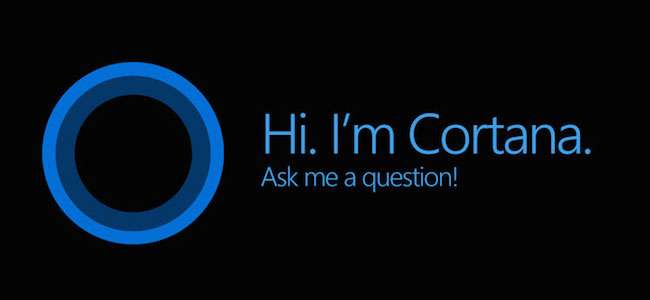
Кортана позиционируется как нечто большее, чем просто функция поиска. Это должен быть полноценный персональный помощник, во многом такой же, как Siri на устройствах Apple iOS. Вот основы настройки Кортаны и ее использования на вашем новом компьютере с Windows 10.
Чтобы правильно использовать Кортану, вам нужно включить некоторые настройки конфиденциальности, которые мы обсуждали ранее , В частности, вы должны включить настройку конфиденциальности в «Речь, рукописный ввод и ввод».
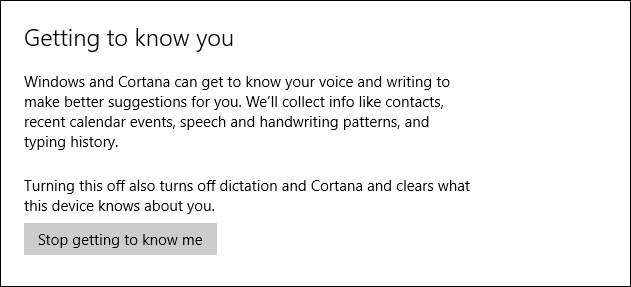
Кроме того, Кортане требуется доступ к вашему местоположению, который вы могли отключить, если прочитайте нашу предыдущую статью .
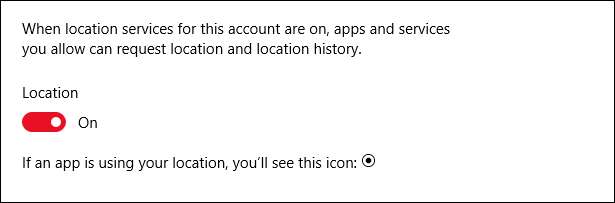
Как только Windows «узнает вас» и геолокация будет включена, вы можете начать использовать Кортану, но имейте в виду, что с этого момента вы отправляете в Microsoft большой объем личных данных, которые затем хранятся в облаке. Если вы не хотите делиться личной информацией, такой как события календаря и контакты, шаблоны речи и история набора текста, то Кортана может вам не подойти.
Что умеет Кортана
Кортана - ваш универсальный помощник, который может сообщать спортивные результаты, прогноз погоды, новости, а также помогать с навигацией, установкой напоминаний и т. Д.
Доступ к Кортане можно получить, щелкнув функцию поиска на панели задач.
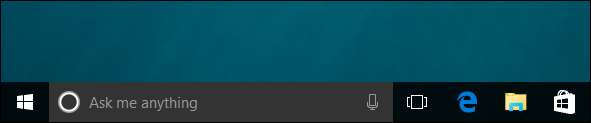
Вы можете настроить панель поиска, щелкнув правой кнопкой мыши на панели задач и выбрав нужный стиль.
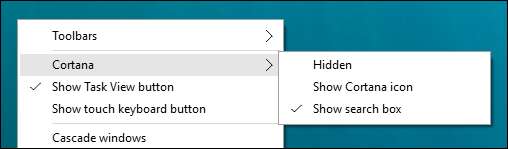
Во всех наших примерах мы будем использовать окно поиска. Важно помнить, что если у вас включена Кортана и вы ее скрываете, она по-прежнему будет активна, и вы все равно сможете ее использовать.
Когда мы нажимаем на поле поиска, открывается Кортана. Он будет отображать соответствующую информацию, основанную на ваших интересах и увлечениях.
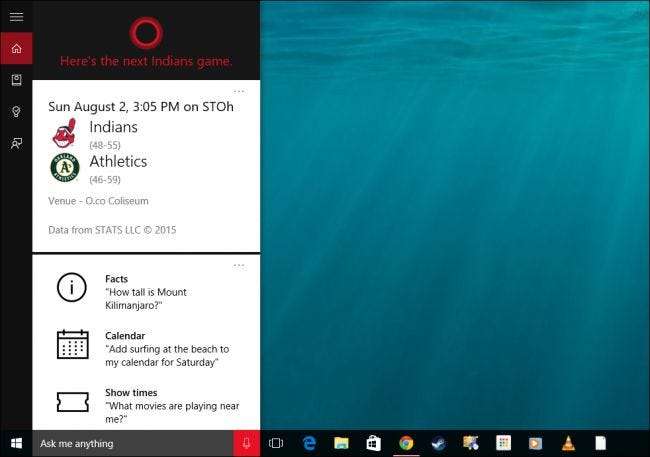
Вы также можете спросить у него факты и заставить его выполнять задания.
Если вы нажмете на значок «Блокнот» у левого края, вы сможете дополнительно настроить Кортану, в частности информацию, которую она вам предоставляет.
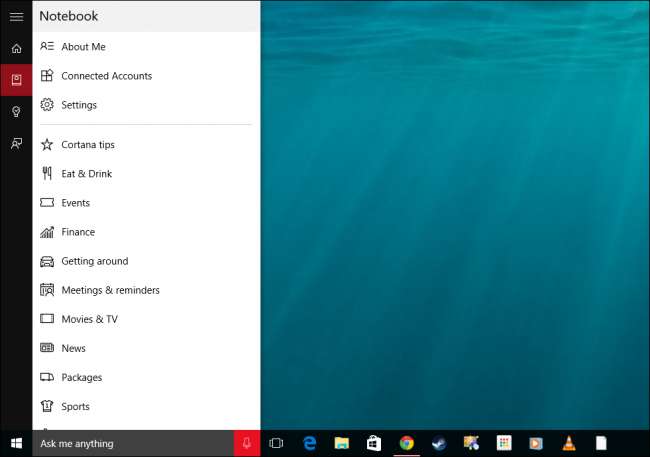
Вы можете изменить имя, которое Кортана использует для обращения к вам, или то, как она его произносит, и вы можете редактировать свои любимые места, то есть ваш «дом, работа и другие сохраненные избранные места».

Кортана может немного напоминать вам Google Now, потому что отображаемая информация разбита на карточки. Карты разделены на двенадцать категорий.
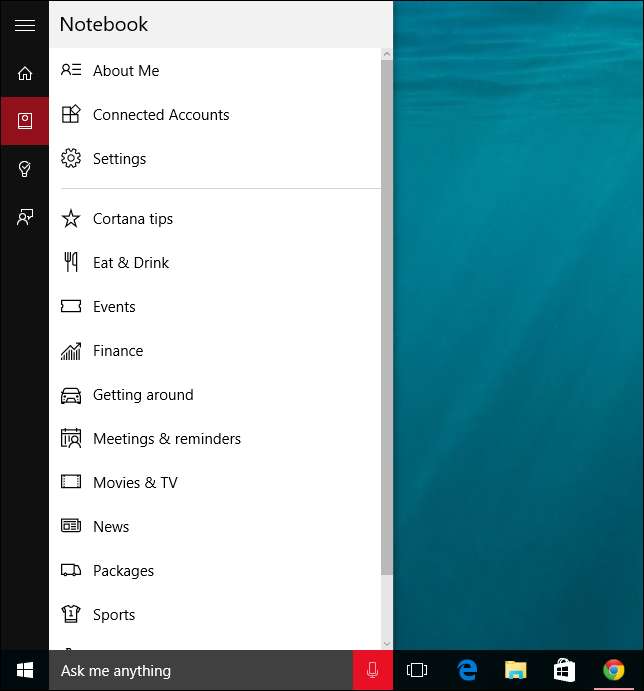
Для каждой категории вы можете отключить или включить подсказки. Это означает, что если вы не хотите видеть подсказки Кортаны, просто отключите подсказки.

Некоторые подсказки можно настроить помимо простого выключения или включения. Например, карта «Ешь и пей» позволяет получать рекомендации от Foursquare, добавлять атмосферу и так далее.
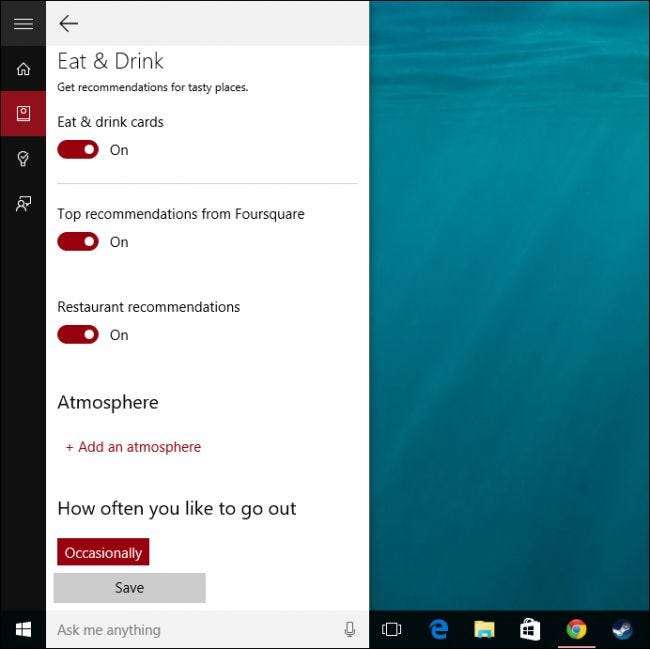
Кортана также позволяет добавлять напоминания, которыми можно управлять и сортировать по времени, месту и человеку.
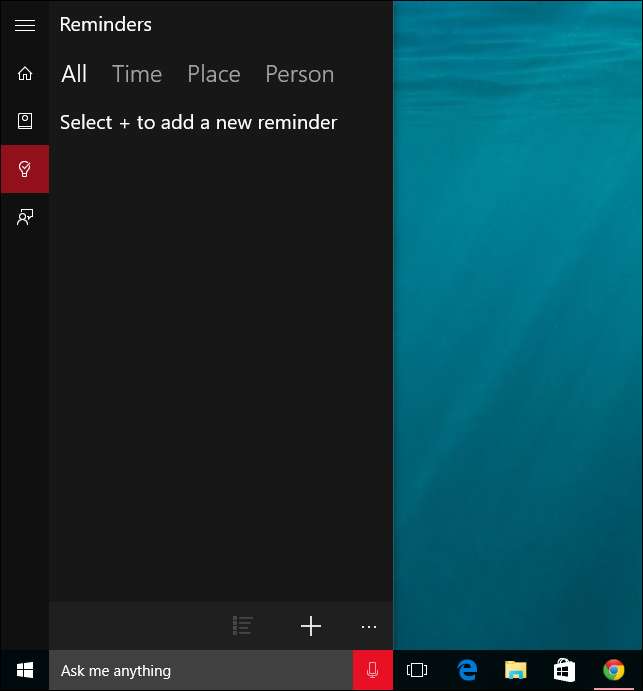
Наконец, если вы хотите оставить отзыв, вы можете отправить свои идеи, симпатии или антипатии в Microsoft, а также приложить снимок экрана, если хотите.
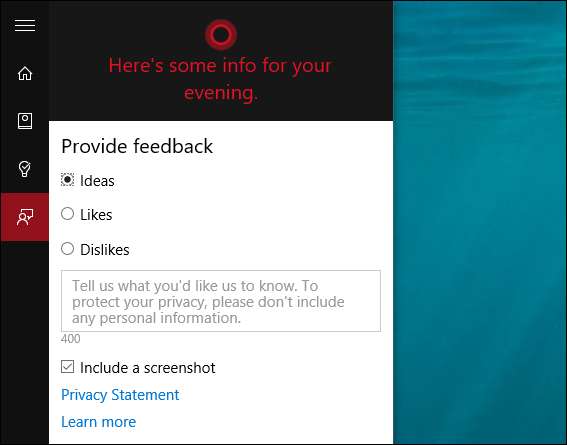
Потратьте некоторое время, изучите все эти предметы, особенно карточки Блокнота. Как видите, Кортана легко настраивается, но, очевидно, есть немало вещей, которые вы можете не использовать или не должны видеть. Например, вы можете не использовать финансовую информацию или мало путешествуете.
Однако, помимо этого, вы можете настроить другие важные параметры, о которых мы поговорим в следующем разделе.
Настройки Кортаны
Общие настройки Кортаны можно настроить на вкладке «Блокнот». Первое, что вам нужно сделать, это просто включить или выключить его. Это не повлияет на настройки конфиденциальности, которые вы уже включили, поэтому, если вы больше не хотите использовать Кортану, вы также можете отключить речь, рукописный ввод и набор текста, а также местоположение, если хотите.
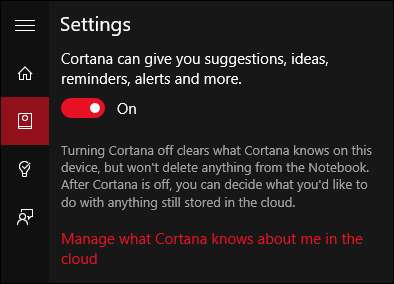
Кортану также можно активировать с помощью голоса. Когда вы скажете «Привет, Кортана», он отреагирует в ожидании вашей следующей команды. Вы можете дополнительно настроить это, чтобы лучше реагировать на кого угодно или только на вас, но для этого Кортане сначала нужно будет выучить ваш голос.
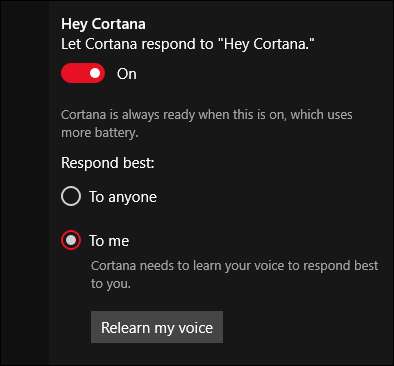
Ранее мы упоминали, что Кортана действует и работает так же, как Google Now. С этой целью его можно настроить для обнаружения информации отслеживания, например, для рейсов или предположительно пакетов. Вы также можете позволить ему время от времени «всплывать», чтобы сообщать вам мысли и приветствовать вас в поле поиска. Они не будут навязчивыми, но вы можете просто оставить вас в покое.
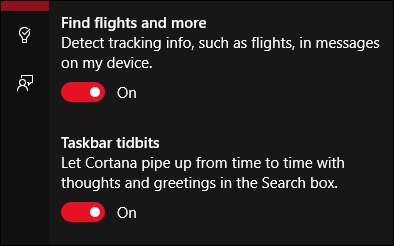
Наконец, в самом низу настроек находятся дополнительные параметры для управления настройками безопасного поиска Bing и другими настройками конфиденциальности.
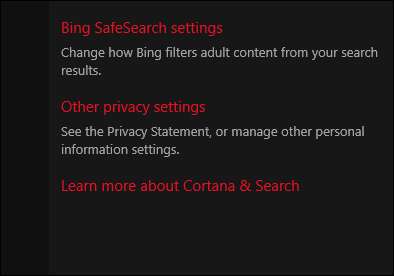
Относитесь к своей конфиденциальности серьезно, потому что Microsoft просит вас предоставить большой объем личной информации, чтобы Кортана могла работать должным образом. Если вы не планируете использовать Кортану, мы искренне считаем, что вам следует не только отключить ее, но и отключить вышеупомянутые настройки конфиденциальности.
Кортана, скорее всего, станет чем-то вроде смены парадигмы операционной системы Windows. Это дает Microsoft возможность конкурировать с такими, как Siri и Ok Google, и, вероятно, изменит способ взаимодействия многих пользователей со своими компьютерами.
Тем не менее, пользователям Windows потребуется некоторое время, чтобы адаптироваться, и Кортана вряд ли станет лучшим способом взаимодействия с их компьютерами, по крайней мере, не сразу. Время покажет, действительно ли Кортана восполнит этот пробел в удобстве использования между сенсорным экраном и мышью, но, судя по тому, что мы видим, он идет полным ходом.
Если у вас есть какие-либо вопросы или комментарии, которые вы хотели бы добавить, оставьте свой отзыв в нашем дискуссионном форуме.







